Sustituir el logotipo Apple por un LED en iPhone 6/6 Plus: guía DIY

¿Qué hace esta modificación y por qué considerarla?
Esta modificación sustituye el emblema metálico/adhesivo del logotipo Apple por un pequeño LED que se alimenta del circuito de retroiluminación de la pantalla. El LED se enciende cuando la pantalla está activa y su impacto en la batería suele ser mínimo, ya que se alimenta junto con la retroiluminación.
Definición breve: Retroiluminación (LED Backlight) — circuito que alimenta la luz detrás de la pantalla LCD.

Importante
- Esta es una modificación que requiere abrir y desarmar el teléfono. Puede invalidar la garantía y existe riesgo de dañarlo permanentemente.
- Si no tienes experiencia con electrónica fina, considera llevarlo a un técnico especializado.
Nota: Desconectar la batería es imprescindible antes de tocar cualquier conector o soldadura.
Resultados esperados
- Logotipo trasero iluminado sólo cuando la pantalla está encendida.
- Estética personalizada sin cambios funcionales en la mayoría de los casos.
Herramientas y materiales necesarios
- Kit de LED para logo (compatibilidad con iPhone 6/6 Plus).
- Destornilladores pentalobe y Phillips (ej. juego Wiha).
- Ventosa para levantar la pantalla.
- Spudger de plástico o palanca de plástico.
- Pinzas finas y palillo iSesamo o herramienta similar para raspar.
- Cinta aislante y cinta adhesiva de doble cara delgada.
- Guantes ESD (recomendado).

Lista de comprobación antes de empezar
- Copia de seguridad completa del iPhone.
- Batería al menos 50% cargada (por seguridad).
- Área de trabajo limpia y bien iluminada.
- Contenedor para tornillos separado y etiquetado.
Procedimiento paso a paso
1. Retirar tornillos pentalobe
Retira los tornillos pentalobe de la base del iPhone junto al conector Lightning. Mantén los tornillos en un lugar seguro organizados por tamaño.

2. Separar la pantalla
Usa la ventosa y un spudger de plástico para levantar con cuidado la pantalla. Trabaja desde la parte inferior hacia arriba con movimientos suaves para no dañar el flex de la pantalla.


3. Desconectar la batería
Antes de tocar cualquier cable, desconecta la batería. Esta es la regla número 1 en reparaciones de móviles: elimina la alimentación para reducir el riesgo de cortocircuitos.

4. Retirar las protecciones EMI y desconectar conectores de la pantalla
Extrae los tornillos que fijan el protector EMI superior y retíralo. Usa el spudger de plástico para separar los conectores del conjunto de la pantalla con cuidado.


5. Extraer la batería (si es necesario)
En los iPhone más recientes de la serie 6, la batería usa tiras extraíbles tipo 3M. Tira lentamente y con paciencia; si las tiras se rompen, hay métodos seguros para calentarlas ligeramente y despegar.




6. Retirar el logotipo OEM
Usa iSesamo o una herramienta plana y fina para levantar cuidadosamente el logotipo original. Trabaja con paciencia para no dañar el panel trasero ni la pintura.


7. Colocar el módulo LED
Coloca el LED del kit en la cavidad del logotipo. Muchos kits no traen suficiente adhesivo, por lo que puede ser necesario aplicar una cinta adhesiva de doble cara delgada o una pequeña gota de adhesivo compatible.


8. Conectar al fusible de retroiluminación
Localiza el fusible de retroiluminación (LED Backlight Fuse). En algunos iPhone está cubierto con cinta eléctrica. Conecta el extremo superior del cable del kit al punto indicado; la polaridad y la conexión deben ser correctas.



9. Verificar funcionamiento y montar todo
Antes de cerrar por completo, conecta temporalmente la batería y enciende la pantalla para comprobar que el LED se enciende con la retroiluminación. Si funciona, vuelve a montar en orden inverso: protectores EMI, tornillos y finalmente los pentalobe.

Errores comunes y cómo evitarlos
- Conectar la batería antes de fijar el cableado: siempre desconecta primero.
- Forzar conectores plásticos con herramientas metálicas: use spudger de plástico.
- Ignorar la polaridad del LED o el punto de conexión: comprobar el diagrama del kit y la orientación del cable.
- Usar adhesivos conductores o demasiado gruesos que muevan el LED del contacto.
Alternativas a este método
- Personalización externa: pegatinas y vinilos luminescentes que no requieren abrir el teléfono.
- Carcasas con LED integrados que simulan el efecto sin modificar internamente.
- Encargo a un taller profesional especializado en modding de móviles.
Mini-metodología para decidir si hacerlo
- ¿Tienes experiencia abriendo móviles? Sí → seguir la guía. No → considerar alternativas o un técnico.
- ¿Quieres mantener garantía? Si no, sigue; si sí, evita la modificación.
- ¿Puedes asumir el riesgo de fallo? Si no, elige carcasas externas.
Criterios de aceptación (cómo saber que quedó bien)
- El LED se enciende solamente cuando la pantalla está activa.
- No hay ruido ni inestabilidad del software.
- La tapa trasera está bien alineada y no hay separación visible.
- Todos los conectores y tornillos están en su posición correcta.
Pruebas recomendadas después de la modificación
- Encender/apagar la pantalla varias veces y comprobar el LED.
- Probar llamadas, Wi‑Fi y sensores para detectar fallos no evidentes.
- Verificar autonomía durante unas horas de uso normal.
Seguridad y mitigaciones de riesgo
- Trabaja en una superficie antiestática y usa guantes ESD.
- Si no encuentras el fusible de retroiluminación, detente y busca un esquema técnico antes de intentar soldar o manipular.
- Si un cable se desprende, no fuerces; busca repuestos o asesoría técnica.
Compatibilidad y notas de migración
- Kits varían entre modelos (6 y 6 Plus pueden diferir ligeramente en tamaño y longitud de cable). Compra el kit específico para tu modelo.
- Algunos kits funcionan mejor en iPhones con carcasa metálica intacta; si el panel trasero está dañado, la instalación puede requerir adaptadores o rellenos.
Resumen
Cambiar el logotipo del iPhone 6/6 Plus por un LED es una modificación estética con impacto mínimo en batería si se conecta correctamente al circuito de retroiluminación. Requiere buena herramienta, paciencia y seguir estrictamente las normas de seguridad: desconectar la batería, usar spudger de plástico y verificar conexiones antes de cerrar. Si dudas, opta por alternativas no invasivas o asistencia profesional.
Si te gustó este tutorial, considera agradecer al creador original en Imgur y Reddit.
Materiales similares

Crear ZIP protegido con contraseña en Windows 10
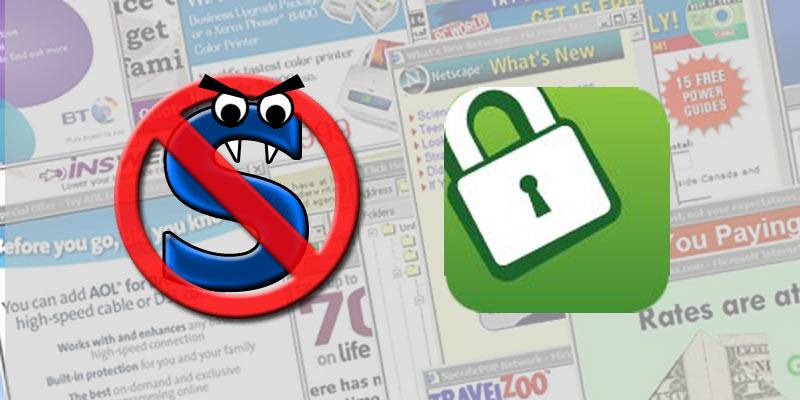
Bloquear JavaScript con ScriptSafe y NoScript

Solución: discord guilds unavailability
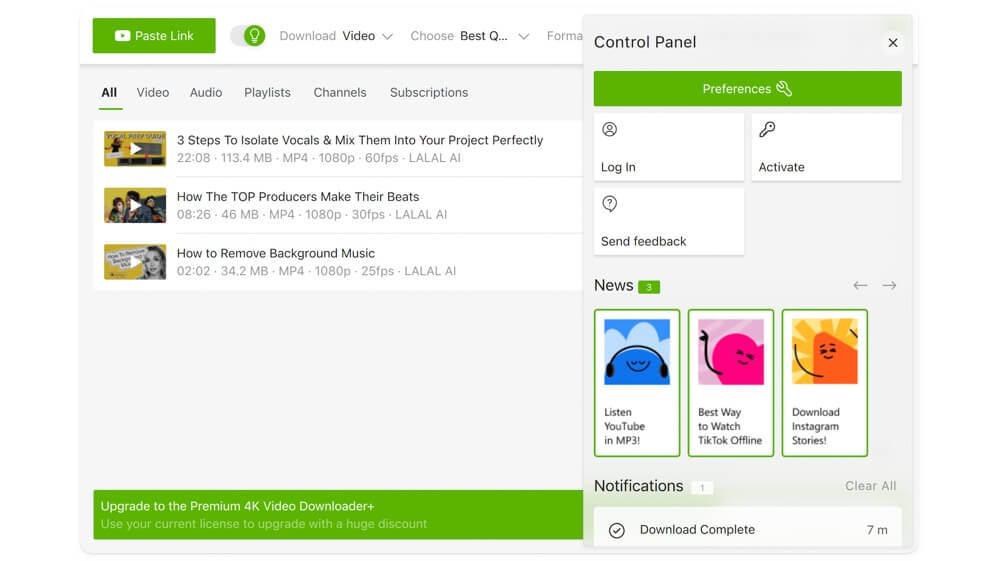
Descargar y organizar videos de YouTube sin conexión

LED en logo iPhone 6/6 Plus: guía DIY
